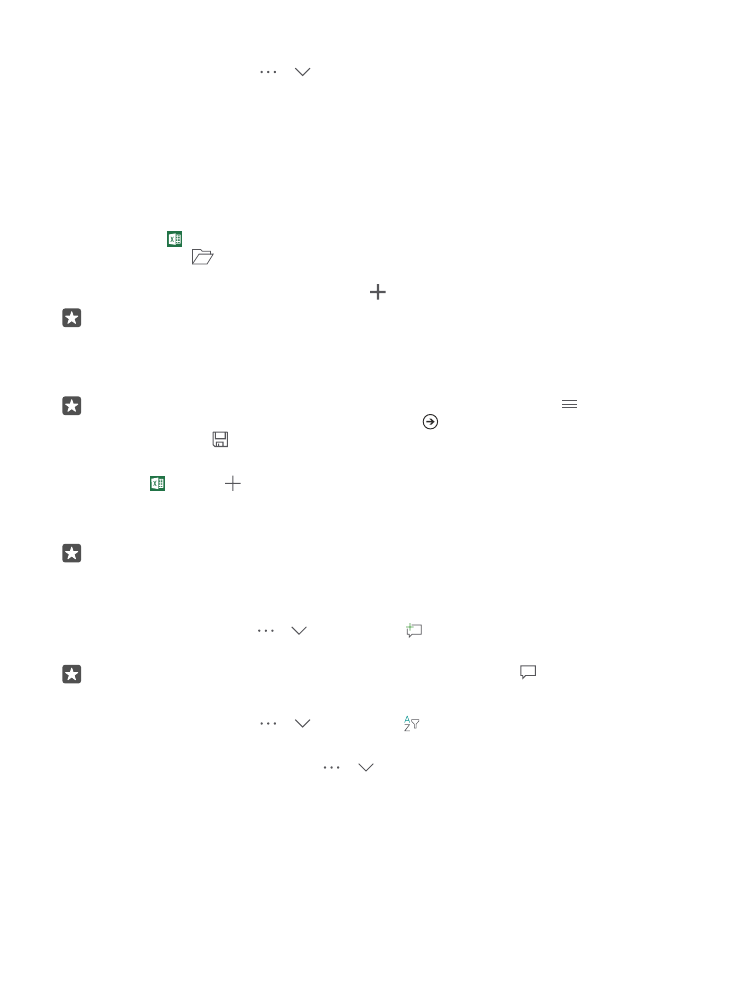
Darbs ar Excel
Nav jādodas uz biroju, lai pārbaudītu jaunākos datus. Izmantojot Excel, SharePoint vietnē varat
izveidot jaunas izklājlapas, rediģēt esošās, kā arī kopīgot savu darbu.
Jums ir nepieciešams Microsoft konts, lai rediģētu failus.
Rediģēt esošu Excel dokumentu
1. Pieskarieties Excel.
2. Pieskarieties pie
Pārlūkot un pārlūkojiet, lai atrastu Excel failu, ko vēlaties rediģēt.
3. Lai pārsegtu uz citas lapas cilni, pieskarieties lapas nosaukumam apakšā.
4. Lai pievienotu jaunu lapu, pieskarieties pie .
Padoms. Lai mainītu jaunās lapas nosaukumu vai krāsu, pieskarieties pie lapas
nosaukuma.
Excel automātiski saglabā failus, tādēļ jums tas nav jādara. Savus failus varat atrast
pakalpojumā OneDrive.
Padoms. Ja vēlaties saglabāt darblapu savā tālrunī, pieskarieties pie > Saglabāt,
izvēlieties faila atrašanās vietu, pieskarieties pie , uzrakstiet faila nosaukumu un
pieskarieties pie .
Jaunas darbgrāmatas izveide
Pieskarieties Excel > Jauns.
Jaunas rindas vai kolonnas pievienošana
Atvērtā failā pieskarieties rindas vai kolonnas galvenei un Insert.
Padoms. Lai pārvietotu rindu vai kolonnu, pieskarieties un turiet rindas vai kolonnas
galveni un velciet to uz jauno atrašanās vietu. Varat arī izgriezt, notīrīt, dzēst vai paslēpt
rindas un kolonnas. Pieskarieties galvenei un vajadzīgajai opcijai.
Komentāra pievienošana šūnai
Atvērtā failā pieskarieties pie > > Pārskatīt > komentārs, uzrakstiet savu komentāru
un pieskarieties pie Gatavs.
Padoms. Lai parādītu visus komentārus lapā, pieskarieties pie Rādīt komentārus.
Filtra lietošana šūnās
Atvērtā failā pieskarieties pie > > Sākums > un vajadzīgajām opcijām.
Šūnu satura un robežu formatēšana
Pieskarieties šūnai un pieskarieties pie > > Sākums un vajadzīgās opcijas.